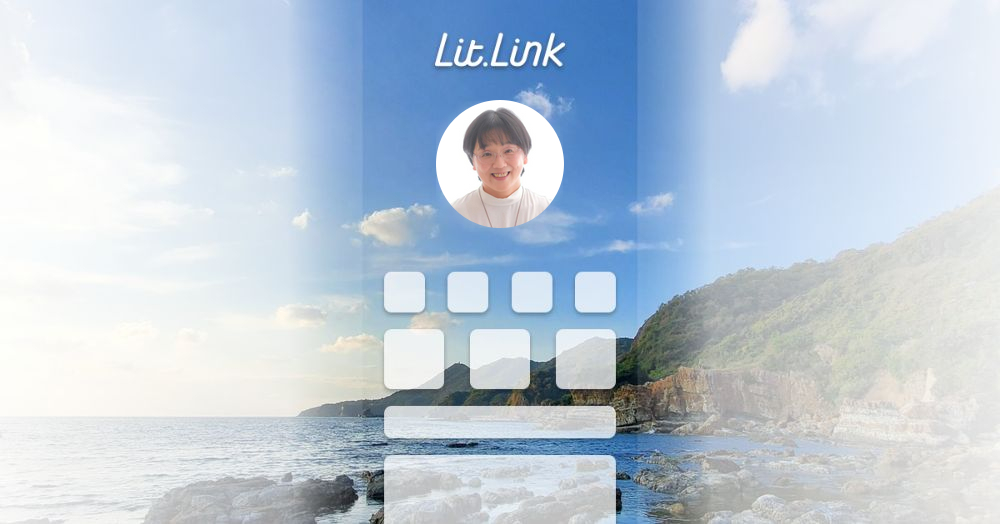~誰でも簡単 指で描くパステルアート~
島根県出雲市でパステルアート&筆文字の講座、ワークショップをしている
『ぱすてる Sea Garden』そのやま ゆきみです。
「パステルアートって何?」
「どんなことをするの?」
という方のために
こちらの動画でレッスンの流れを
楽しくお伝えしています
↓ ↓ ↓ ↓ ↓
パステルアート・筆文字の講座やワークショップの
お問い合わせは公式LINEより承っております
レッスンの申し込みは
こちらからでも受け付けております。
![]() 提供メニュー一覧
提供メニュー一覧
最新アートはInstagramにアップしてあります
見たい!知りたい!記事がすぐわかるリットリンク作りました。
以前アップした記事が好評だったので、もう少しいろんなパターンを書いてみますね。
離れた場所で全国、いや世界のどこからでも受講できるオンラインでのパステルアート講座。
そんな時に必要になるのが、手元を真上から映すこと!
俯瞰(ふかん)撮影とも呼ばれています。
体験講座や、初心者向けの簡単なアートの場合は、なくてもいいですよ~!と
お伝えするのですが、少し難しいアートとなると手元カメラは必須!
私の方は、こんな感じで書画カメラを使って真上から映しています。
なので、受講生の方も、自分が作画する全く同じ状態を見ている感じなので、
わかりやすいと思います。
グループレッスンの時は、さらに教えてくれる方の画面を大きくするよう設定もできるので、
画面大きく作画の様子を見ることができます。(人数分の分割だと画面が小さくなってしまうので)
(実際の講座の時にピン止めの仕方の説明もします)
実際に見ながら描いていても、まちがったり、わからなくなることもあるし、
ここをもっとこういうふうにすればもっと素敵になりますよ~のアドバイスができるのは
やはり、受講生さんの作画の様子がはっきり見えないと厳しい・・・
ということで、手元カメラが大事なんです。
そして、できるだけ、俯瞰撮影といわれる真上から映してもらえるとうれしい!
オンラインでの講座の様子を動画にしてます。
(体験講座なので、相手の方は手元カメラはないです)
でも、初めての方は????ですよね?!
オンラインでの受講といっても、いろんなデバイスを使っての受講方法があります。
今回は、それぞれのパターンについて書いてみますね。
①まずは、私が使ってる書画カメラ
(ここまでする必要は全くないのですが、生徒さんにたくさん教えます!って方は便利です)
それなりのお値段もしますし・・・
自由にアームの高さを調節できるし、、ドアップもできるし、ピント合わせも楽々。
お高いものには訳がある(笑)
ほかにも機能もお値段もいろんな書画カメラが出ています。
②お値段も手ごろで扱いやすいウェブカメラ
2000円ぐらいからあるので 、パソコンで受講する方は便利です。
軽くて小さくて扱いやすい。
スマホスタンドにテープで止めたり
電気スタンド(デスクライト)にテープでとめて使ってた頃もありました。
そして、私のパソコンはなぜか内蔵カメラがないので今は、
私の顔はこんな感じでスマホスタンドにテープでとめて使ってます。
(編集には限界があり、私の部屋まで見えてますが・・・笑)
パソコンにじかに取り付けたら、私の顔が巨大になったので・・・笑笑
③スマホやタブレットを手元カメラとして使う
パソコンと、スマホ・タブレットの両方から、zoomに入ります。
(そうしないでできる方法もあるようですが、アプリをインストールしないといけないので今回は省略)
YouTubeで、「スマホ 俯瞰(ふかん)撮影」と検索すると
たくさんの参考動画も出てきます。
いろんなスタンドを使ってる様子が見れるので、
気になる方は動画で探してみてくださいね。
☆スマホをスマホスタンドで固定して、使う
実は、DAISOやほかのショップにもこんなのが売れてますが、
この、ビヨンビヨンと動くタイプのものは、消しゴムで消すたびに
画面が揺れます。

私のスマホなんてGALAXYのノートタイプで少し大きくて重いので、
スマホがうなだれる(笑)いい角度で止まってくれない・・・
この、アームのところがしっかりしたものの方が固定しやすいです。
(ウェブカメラぐらい軽いといいのかもしれませんが、やってみてないのでわからない)
☆100均商品で手作りスタンド
こちらはスマホと、パソコンまたはタブレットで入る方に需要があるのかなと・・・
実は、聞いてはいたけどやったことなかったので、
やはりやってみてからじゃないとな・・・と、100均にいって買ってきてやってみました
(使う予定もないのに・・・笑笑笑)
やはり、検証してないものを無責任にブログで発信してはいけないと思って・・・←こんなとこは真面目(笑)
それがこれ。
意外にイケてる(笑)・・・
ま、場所とるし邪魔ではありますが・・・
サイズ、迷ってこれにしましたが、(ハンfガーネット 57×25センチ)3枚
ワイヤーネット用スタンド 2P×2セット
ハンガーネット 専用フック(8個入り)
なんと660円でできる。
高さ調節も楽々。
机の幅がけっこう必要なので、狭くしてもいいかなと思いますが、
絵を描くときに邪魔になるのも困るので、これに。
スマホやタブレットはカメラが小さいので、ワイヤーが邪魔をしないので便利です。
びっくりするくらいきれいに映りました。
片づければコンパクトだし・・・
受講だけならこれで何の問題もない・・・
YouTubeでは、こんな動画も・・・
これまでの紹介は、主にパソコンを使われる方。
パソコン上で、zoomのビデオカメラの切り替えで使う方に便利。
(もちろん切り替えの仕方は、講座内でも説明してます)
タブレットで見ながら、スマホを手元カメラにする
スマホを手元カメラにするのは、上で紹介した通り。
この場合、zoomアプリをスマホにダウンロードすればOK
タブレットからと、スマホから2台でそれぞれ、zoomにはいります。
これには、どちらかの音声を切らないとハウリングをおこす・・・っていう問題もあるのですが、
zoom自体の簡単な使い方や、注意することはまた後日ご紹介しますね。
今回は、手元カメラについてのみご紹介。
使い方に関しては、先ほどの手元カメラの使い方と同じです。
スマホ自体が小さいので、調整はそこまで難しくはないですが、画面は小さい・・・
タブレットの場合も、わかりやすく撮影してみようと思ったんですが、
タブレットの高さ調節が難しくて・・・
(先ほどアップした画像は手元カメラとして使う!に焦点をおいた高さ調節です)
見ながら描くっていうことになると、
真上から撮影しつつ、自分が描くのに邪魔にならない場所に調節っていうのが
なかなか・・・ できるはずなんですが、私が今持ってる機材ではなかなか・・・
スマホもタブレットもパソコン画面で見るのと違い、画面が小さいので、
私のようにおっとな~なメガネ(笑)が必要になってくると、
小さい画面を見ながら描くのは結構大変だなって気がしてます。
でも、できますよ。
それぞれの、配信環境やデバイスの環境はそれぞれ。
自分の環境にあって、自分が使いやすいものをチョイスすればいいのかなと思います。
オンラインの受講が不安・・・どうなってるのかな?
手元カメラってどうすれば・・・?!の参考になればうれしいです。
せっかく受講していただくなら、すこしでもすてきに描いていただきたい!
そのためには、斜めからではなく、やはり真上からの俯瞰撮影が、
より私からも見やすく、アドバイスがしやすいんです。
私の方の手元がよく見えるという点では、対面よりもよく見えたりします。
人数がいたり、角度によっては対面では見えにくいときもあるし・・・
(もちろん対面ならではの良さもたくさん)
オンラインでの受講も、慣れると楽しいですよ~。
パステルアートはじめてみようかなっていう方は、
まずは、手元カメラなくてもOKな体験講座からどうぞ!